Настройка стенда
Class: KOMRAD
Date: 09-03-2025
Topics: #VM #KOMRAD #SIEM #SOC
Что будет?
Установим необходимые машины и настроим на них сеть
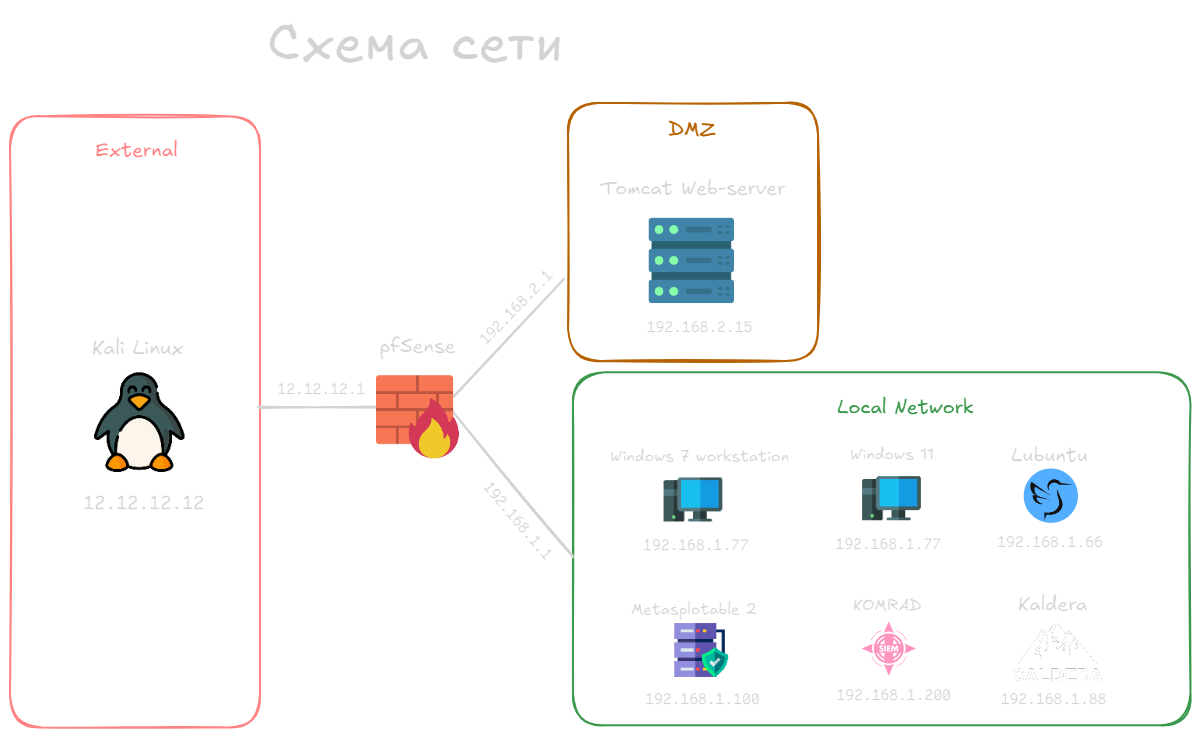
Сети
| Идентификатор внутренней сети в VirtualBox | Сетевые диапазоны |
|---|---|
| intnet | 192.168.1.0/24 |
| DMZ | 192.168.2.0/24 |
| external | 12.12.12.0/24 |
Виртуальные машины
| № | Виртуальная машина | Используемое ПО | Учетные записи | IP |
|---|---|---|---|---|
| 1 | Kali | СКАНЕР-ВС 6 (устанавливается в рамках отдельной лабораторно й работы) **http://localhost Metasploit Framework Nmap |
Linux Пользователь: kali Пароль: kali СКАНЕР-ВС 6 Пользователь: admin Пароль: admin |
Профиль external 12.12.12.12 Профиль intnet 192.168.1.10 Профиль DMZ 192.168.2.10 |
| 2 | pfSense | Web-UI Пользователь: admin Пароль: pfSense |
Профиль external 12.12.12.1 Профиль intnet 192.168.1.1 Профиль DMZ 192.168.2.1 |
|
| 3 | Metasploitable 2 | Linux Пользователь: msfadmin Пароль: msfadmin |
Профиль intnet 192.168.1.100 Профиль DMZ 192.168.2.100 |
|
| 4 | Tomcat | www (8080) ssh (22) |
Linux Пользователь: user Пароль: user |
Профиль DMZ 192.168.2.15 |
| 5 | Windows 7 | Windows Пользователь: user Пароль: user |
Профиль intnet 192.168.1. | |
| 6 | Lubuntu | Пользователь: user Пароль: user |
Профиль intnet 192.168.1.66 | |
| 7 | Caldera | Пользователь: user Пароль: user |
Профиль intnet 192.168.1.88 |
|
| 8 | KOMRAD | Пользователь: user Пароль: user |
Профиль intnet 192.168.1.200 |
|
| 9 | Windows 11 | Пользователь: user Пароль: user |
Профиль intnet 192.168.1.77 |
Последовательность действий по настройке
- Импортируем pfSense, Tomcat, kali, metasploitable 2 в VirtualBox.
- Через pfSense пропингуем Машины, чтобы проверить работу сети
- На Kali Linux переходим по адресу 12.12.12.1:8080, мы должны увидеть что Tomcat успешно запущен